win7键盘输入乱码怎么办 win7键盘按键反应不灵敏怎么处理
更新时间:2023-06-08 14:46:13作者:yang
win7键盘输入乱码怎么办,在日常使用电脑的过程中,win7键盘输入乱码和按键反应不灵敏的问题是非常普遍的,乱码问题可能会影响我们正常的文字输入和操作,而按键反应不灵敏则会降低我们的工作效率。当遇到这些问题时,我们应该如何解决呢?以下分享一些解决措施,希望对大家有所帮助。
具体方法:
情况一:1、首先在笔记本电脑上找到“fn”键和“insert num lk”键或者带有num字样的键(有的牌子的自带的键盘不一样)
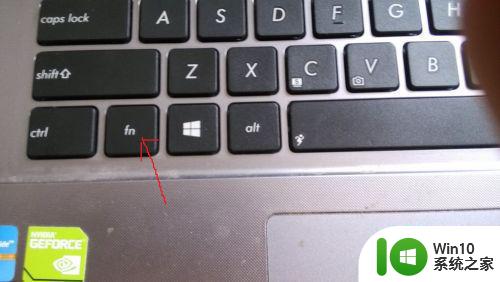
2、在按住“fn”键的不松开,同时按一下“insert num lk”或者带有num的那个键。

3、随后,打开输入法,重新输入就正常了
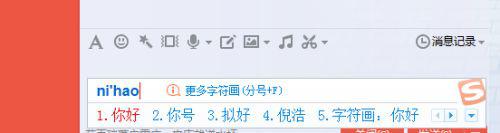
情况二:1、如果上面的方法不行,估计就是键盘的驱动坏了,或者是不小心把其中某些关键的驱动被删除了。首先在“开始”里面打开“控制面板”。
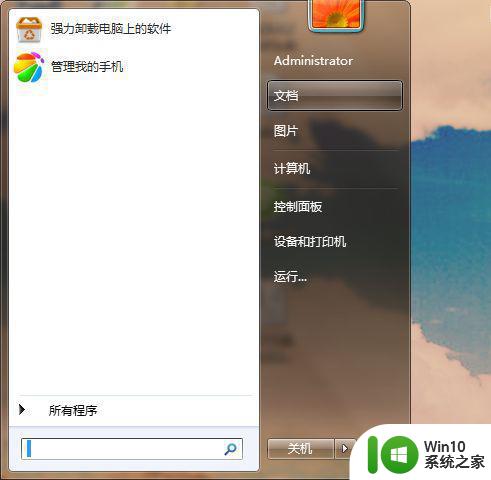
2、在控制面板里面找到“设备管理器”,双击“设备管理器”。
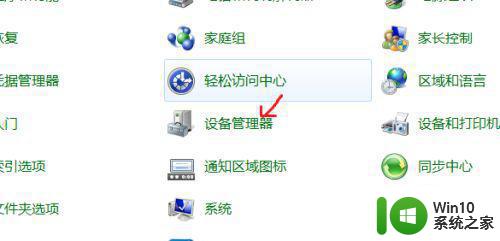
3、在设备管理器里面找到“键盘”,发现“键盘”下驱动上有个黄色的感叹号,随后按右键更新下这个驱动就OK 了,黄色感叹号就消失了。
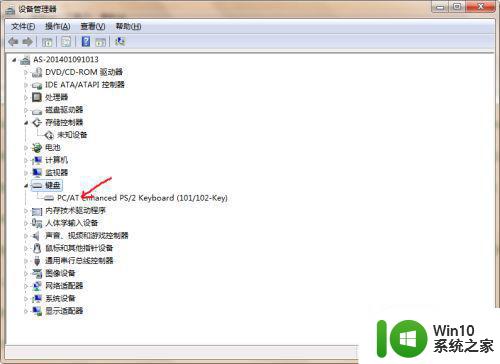
4、如果更新没有用,这个时候建议下载个“驱动精灵”,然后再更新下驱动就好。
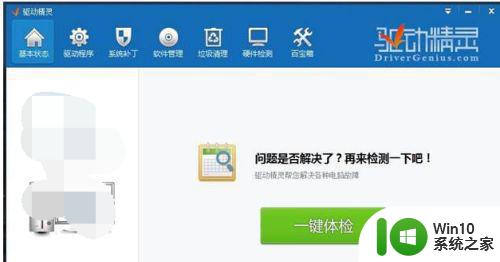
以上就是“win7键盘输入乱码怎么办”的全部内容,有需要的用户可以按照以上步骤进行操作,希望本文能对大家有所帮助。
win7键盘输入乱码怎么办 win7键盘按键反应不灵敏怎么处理相关教程
- win7按键精灵输出乱码如何修复 按键精灵w7电脑输出乱码怎么办
- win7键盘失灵按上去哒哒哒响如何处理 Win7键盘按键失灵怎么办
- 键盘失灵一键修复方法win7 键盘没反应是怎么回事win7
- win7按win键没有反应怎么办 win7按win键失灵如何修复
- win7笔记本键盘无法使用解决方法 w7笔记本键盘按键不灵敏怎么办
- win7台式电脑键盘按键错乱如何修复 win7键盘鼠标按键错乱怎么办
- win7输入密码界面键盘用不了的解决方法 win7输入密码界面键盘用不了怎么办
- win7win键失灵的解决教程 win7系统windows键按了没反应怎么办
- win7鼠标右键失灵点击没反应的处理步骤 win7鼠标右键没反应怎么办
- w7电脑修复键盘按键的方法 w7旗舰版键盘按键失灵怎么处理
- win7笔记本win键失灵如何修复 win7笔记本win键没反应怎么办
- win7鼠标右键没反应的处理办法 win7右键菜单无效怎么解决
- window7电脑开机stop:c000021a{fata systemerror}蓝屏修复方法 Windows7电脑开机蓝屏stop c000021a错误修复方法
- win7访问共享文件夹记不住凭据如何解决 Windows 7 记住网络共享文件夹凭据设置方法
- win7重启提示Press Ctrl+Alt+Del to restart怎么办 Win7重启提示按下Ctrl Alt Del无法进入系统怎么办
- 笔记本win7无线适配器或访问点有问题解决方法 笔记本win7无线适配器无法连接网络解决方法
win7系统教程推荐
- 1 win7访问共享文件夹记不住凭据如何解决 Windows 7 记住网络共享文件夹凭据设置方法
- 2 笔记本win7无线适配器或访问点有问题解决方法 笔记本win7无线适配器无法连接网络解决方法
- 3 win7系统怎么取消开机密码?win7开机密码怎么取消 win7系统如何取消开机密码
- 4 win7 32位系统快速清理开始菜单中的程序使用记录的方法 如何清理win7 32位系统开始菜单中的程序使用记录
- 5 win7自动修复无法修复你的电脑的具体处理方法 win7自动修复无法修复的原因和解决方法
- 6 电脑显示屏不亮但是主机已开机win7如何修复 电脑显示屏黑屏但主机已开机怎么办win7
- 7 win7系统新建卷提示无法在此分配空间中创建新建卷如何修复 win7系统新建卷无法分配空间如何解决
- 8 一个意外的错误使你无法复制该文件win7的解决方案 win7文件复制失败怎么办
- 9 win7系统连接蓝牙耳机没声音怎么修复 win7系统连接蓝牙耳机无声音问题解决方法
- 10 win7系统键盘wasd和方向键调换了怎么办 win7系统键盘wasd和方向键调换后无法恢复
win7系统推荐
- 1 风林火山ghost win7 64位标准精简版v2023.12
- 2 电脑公司ghost win7 64位纯净免激活版v2023.12
- 3 电脑公司ghost win7 sp1 32位中文旗舰版下载v2023.12
- 4 电脑公司ghost windows7 sp1 64位官方专业版下载v2023.12
- 5 电脑公司win7免激活旗舰版64位v2023.12
- 6 系统之家ghost win7 32位稳定精简版v2023.12
- 7 技术员联盟ghost win7 sp1 64位纯净专业版v2023.12
- 8 绿茶ghost win7 64位快速完整版v2023.12
- 9 番茄花园ghost win7 sp1 32位旗舰装机版v2023.12
- 10 萝卜家园ghost win7 64位精简最终版v2023.12